Zamknite svoje WhatsApp, telegram a signál pomocou Face ID na iPhone
Rôzne / / August 04, 2021
Reklamy
Ochrana osobných údajov je veľmi dôležitá a Whatsapp, Telegram a Signal sú aplikácie na odosielanie správ, ktoré obsahujú rôzne citlivé informácie vrátane správ, obrázkov atď. boli časy, keď ľudia nedbali na svoju online bezpečnosť a súkromie. V súčasnosti však väčšina z nás berie bezpečnosť údajov online veľmi vážne. Preto je viac ako kedykoľvek predtým dôležité uzamknúť Whatsapp, telegram a signál pomocou Face ID na iPhone.
iPhone má dobrú povesť v oblasti ochrany súkromia ľudí, a preto majú používatelia funkcie ochrany svojich zariadení šifrovaním Face ID alebo prístupovým kódom. Iba odomknutie nestačí, váš telefón nestačí, pretože aj iné citlivé aplikácie, napríklad Whatsapp, Signal, potrebujú určitú ochranu pred neoprávneným použitím.
Väčšina aplikácií na chatovanie dnes prichádza s vstavanou sadou zabezpečenia spolu s biometrickým zámkom na ochranu našich osobných údajov. Vidíme však, že mnoho používateľov ani nevie, ako povoliť túto funkciu vo svojej preferovanej aplikácii na zasielanie správ.
V roku 2017, keď spoločnosť Apple predstavila iPhone X, je Face ID široko hodnotený ako prémiový štandard biometrie tváre na každom smartfóne. Teraz môžu používatelia uzamknúť svoje aplikácie WhatsApp, Telegram a Signal pomocou FaceID.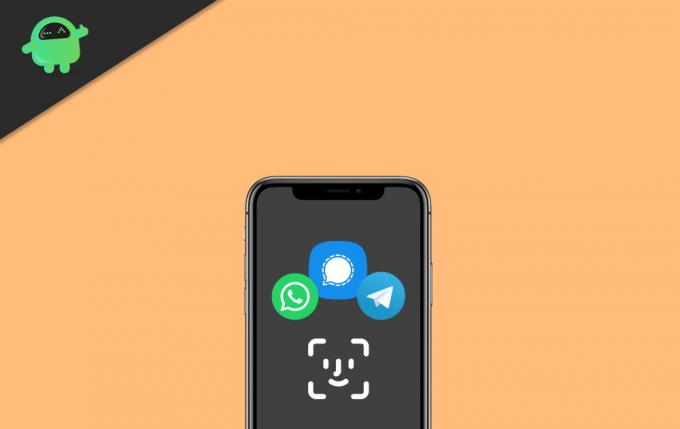
Reklamy
Obsah
-
1 Ako zamknúť WhatsApp, telegram a signál pomocou Face ID na iPhone?
- 1.1 Zamknúť / Odomknúť WhatsApp pomocou Face ID na iPhone
- 1.2 V Telegrame pre iPhone povoľte funkciu Uzamknutie / Odomknutie tváre
- 1.3 Zamknutie / odomknutie signálu pomocou Face ID na iPhone
- 2 Záver
Ako zamknúť WhatsApp, telegram a signál pomocou Face ID na iPhone?
Nastavenie zámku tváre pre aplikáciu na odosielanie správ nie je nič ťažké. Akonáhle nastavíte FaceID pre tieto aplikácie, automaticky sa zlepší a prispôsobí sa menším zmenám, ako sú pupienky, zmena účesu atď. Nemusíte sa preto obávať častej zmeny.
Zamknúť / Odomknúť WhatsApp pomocou Face ID na iPhone
- Najskôr otvorte WhatsApp na vašom iOS zariadení.
- Potom jednoducho musíte klepnúť na ikonu Ikona nastavení nachádza sa v pravom dolnom rohu okna.
- Ďalším krokom je kliknutie na Účet.
- Ďalej prejdite na ochrana osobných údajov Ponuka.
- Teraz sa otvorí nové okno so všetkými nastaveniami ochrany osobných údajov.
- V dolnej časti obrazovky si všimnete Zámok obrazovky kliknite na ňu.
- Potom sa v ďalšom okne zobrazí možnosť Vyžadovať ID tváre. Jednoducho prepnite tlačidlo a vyberte si zo štyroch možností. Ihneď, po 1 minúte, po 15 minútach, po 1 hodine na použitie funkcie zámku ID tváre.
To je všetko. Odporúčame vám použiť možnosť Okamžite.
Teraz budete môcť WhatsApp odomknúť pomocou zámku tváre. To však nezabráni odpovedať priamo z oznamovacieho panelu alebo odpovedať na hovory, aj keď je WhatsApp uzamknutý.
V Telegrame pre iPhone povoľte funkciu Uzamknutie / Odomknutie tváre
- Najskôr na svojom iPhone otvorte aplikáciu Telegram.
- Potom stačí kliknúť na ikonu Ikona nastavení sa nachádza v pravom dolnom rohu obrazovky.
- Ďalej musíte kliknúť na ikonu Ochrana súkromia a bezpečnosť možnosť.
- Teraz v novootvorenom okne vyberte príslušnú možnosť Prístupový kód a ID tváre.
- Potom v ďalšom okne prepnite ikonu Odomknite pomocou Face ID tlačidlo na zelenú.
To je všetko. Teraz, odteraz, sa bude váš telegram odomykať pomocou zámku tváre.
Zamknutie / odomknutie signálu pomocou Face ID na iPhone
Povolenie zámku obrazovky v aplikácii Signal na iPhone nie je skutočne komplikované ani po tom, čo je táto aplikácia pre používateľov nová. Postupujte podľa jednoduchých krokov uvedených nižšie: -
Reklamy
- Najskôr na svojom iPhone otvorte aplikáciu na odosielanie správ Signal.
- Teraz vyhľadajte ikona profilu z ľavého horného rohu okna a kliknite na ňu.
- Potom kliknite na ikonu súkromia možnosť.
- Ďalej uvidíte tlačidlo hneď vedľa zámok obrazovky tab. Kliknutím na ňu zapnete blokovací signál Face ID na iPhone.
To je všetko. Teraz, kedykoľvek otvoríte aplikáciu Signal, vám poskytne prístup až po autentifikácii pomocou vášho Face ID.
Záver
Vždy je lepšie mať ďalšiu vrstvu bezpečnosti, ktorá blokuje neoprávnený prístup. Používateľom tiež odporúčam, aby svoj iPhone nikomu nedávali, pretože ho môžu iní ľudia používať na vykopanie citlivých informácií. Používanie riadeného prístupu je tiež skvelé, ak potrebujete niekomu dať svoje zariadenie. Okrem toho je ochrana vašich aplikácií sociálnych médií pomocou FaceID dobrou voľbou v oblasti ochrany osobných údajov.
Voľba editora:
- Ako spravovať úložisko fotografií na Apple Watch
- Ako odstrániť dôveryhodné zariadenie z vášho Apple ID
- Zakážte Face ID na iPhone 11, iPhone 11 Pro a iPhone 11 Pro Max
- Ako posielať správy bez oznámenia zvuku v telegrame
- Prenos histórie chatu z WhatsApp do telegramu



